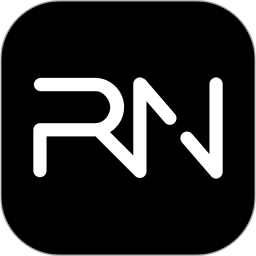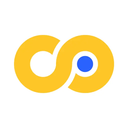华为分享可以为用户提供各种类型的文件传输功能,在不同的手机之间传输文件或是视频,可以直接到在软件里进行选择和配对,系统会将两个设备进行连接,给用户带来专业的传输方式,打开华为分享之后,需要找到对应的联系人去进行点击,这样可以直接的选择文件进行传输。
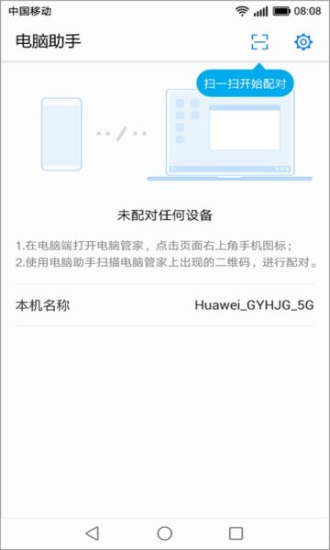
华为分享怎么用
1.打开华为分享。
2.选择照片之后,点击左下角的“分享”。
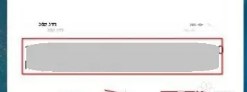
3.然后选择要发送的联系人点击分享。

4.接收方在设备中点击“接受”即可。
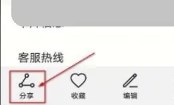
华为分享怎么分享给其他手机
1、在手机端打开任意图片/视频,点击分享;
2、在设备列表中,选择对应的智慧屏名称;
3、在智慧屏提示框中,点击接受;
4、文件传输完成后,在智慧屏提示框中点击查看,即可查看已传输的图片或视频。
华为分享怎么把照片分享给电脑
1、手机:从手机屏幕顶部状态栏下滑出通知面板,开启NFC、WLAN 和蓝牙;
2、笔记本:打开 WLAN 和蓝牙,同时按F10打开电脑管家,同意用户许可协议;
3、手机背部 NFC 区域轻触笔记本右下角的Huawei Share标签或Magic-link 标签,并保持至手机提示音响起或振动;
4、根据手机和电脑界面弹框提示完成连接。
《华为分享》软件亮点:
1.整体的传输功能比较稳定,系统运行也非常的简单。
2.软件里包含的文件格式比较丰富,用户能够自由的设置。
3.传输的方式非常的先进,所有的流程都比较简洁。
4.市面上常见的手机型号都可以进行传输,整体操作也非常的简单。
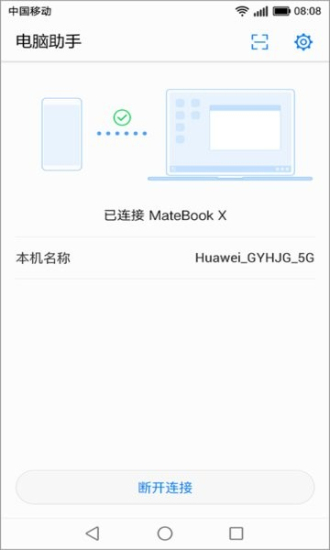
《华为分享》软件特色:
1.选择文件格式的过程中,系统会推荐对应的内容。
2.用户可以在传输的过程中,选择不同类型的传输模式。
3.没有网络也可以直接的进行传输,不会影响用户的使用过程。
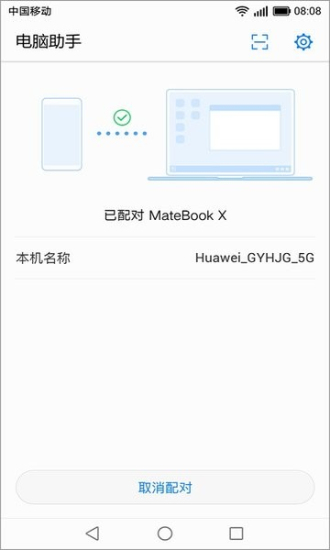
《华为分享》小编点评:
有了这个软件的帮助,用户能够批量的导入不同类型的文件,直接的进行传输和操作,选择文件的过程中,也可以找到更多的内容。